电脑桌面上面有一块白色的如何解决 电脑出现白块怎么办
更新时间:2023-03-01 10:52:28作者:jiang
近日有用户发现电脑桌面上突然出现一个白块,没有显示任何信息,也无法关闭,虽然不会影响电脑使用,但是看着就非常不舒服,那么电脑桌面上面有一块白色的如何解决呢?解决这个问题的方法也不难,本文就给大家带来电脑桌面上面有一块白色的详细解决方法吧。
具体解决方法如下:
1、按ctrl+alt+delete组合键调出任务管理器,看看有没有可疑程序进程。若有可疑程序就直接关闭,若没有则进行第二步。
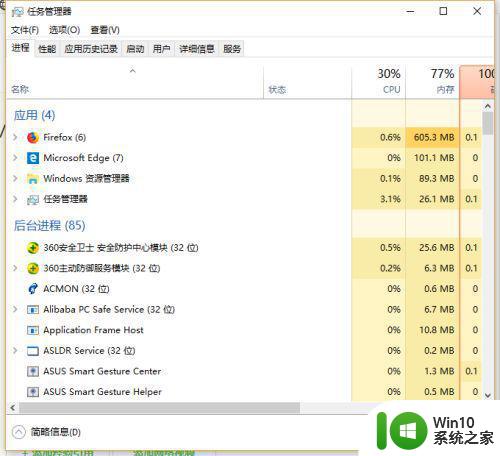
2、打开电脑管家,找到右下角的工具箱。
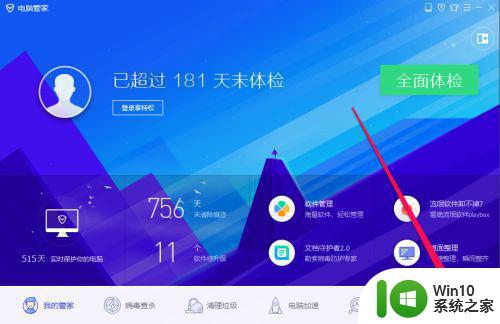
3、找到软件弹窗拦截并点击进入。
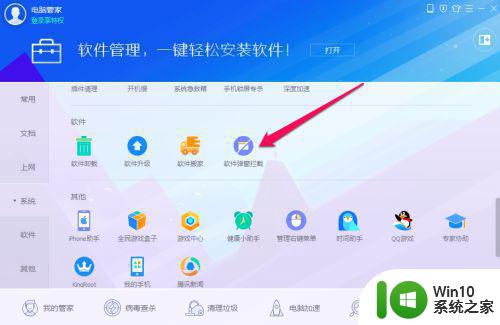
4、在软件弹窗拦截界面,选择要拦截的对象,若不知道白色区域来自什么软件,可以全部勾选。经过软件处理以后,稍等一会儿,白色区域就消失了。
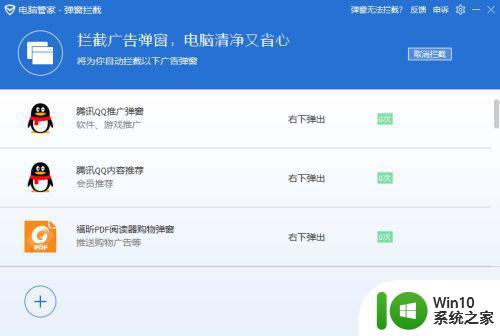
上述给大家讲解的便是电脑桌面上面有一块白色的详细解决方法,有遇到一样情况的用户们可以尝试上面的方法步骤来进行解决吧,相信可以帮助到大家。
- 上一篇: u盘怎么解除保护模式 如何关闭u盘保护功能
- 下一篇: 电脑识别不出u盘怎么办 电脑不认u盘怎么解决
电脑桌面上面有一块白色的如何解决 电脑出现白块怎么办相关教程
- 电脑桌面右下角突然出现一块白色的详细解决方法 电脑桌面右下角白色块怎么取消
- 电脑桌面右下角总是有一个白色的一块是怎么回事 电脑桌面右下角白块怎么去掉
- 电脑右下角有一块白色的解决方法 电脑桌面右下角出现白色覆盖是什么原因
- 电脑右下角有一块白色怎么办 电脑屏幕右下角出现白色窗口如何消除
- 电脑桌面图标上的白色文件如何移除 怎样处理电脑桌面图标上出现的白色文档遮挡问题
- 电脑屏幕黑块怎么修复 如何解决电脑屏幕出现黑色块
- 任务栏图标显示白色方块的解决办法 电脑任务栏图标变成白色文件怎么办
- 桌面wegame图标变成白色方块的解决方法 wegame图标变成白纸怎么办
- 桌面上的软件图标变成白色 电脑桌面软件图标变白怎么解决
- 突然电脑的一块广告白屏挡住了如何处理 电脑广告白屏怎么办
- 为什么电脑桌面图标变成白色文件了怎么办 电脑桌面软件图标变白怎么恢复
- 桌面软件图标变成白色文件怎么解决 电脑桌面软件图标变白怎么解决
- U盘装机提示Error 15:File Not Found怎么解决 U盘装机Error 15怎么解决
- 无线网络手机能连上电脑连不上怎么办 无线网络手机连接电脑失败怎么解决
- 酷我音乐电脑版怎么取消边听歌变缓存 酷我音乐电脑版取消边听歌功能步骤
- 设置电脑ip提示出现了一个意外怎么解决 电脑IP设置出现意外怎么办
电脑教程推荐
- 1 w8系统运行程序提示msg:xxxx.exe–无法找到入口的解决方法 w8系统无法找到入口程序解决方法
- 2 雷电模拟器游戏中心打不开一直加载中怎么解决 雷电模拟器游戏中心无法打开怎么办
- 3 如何使用disk genius调整分区大小c盘 Disk Genius如何调整C盘分区大小
- 4 清除xp系统操作记录保护隐私安全的方法 如何清除Windows XP系统中的操作记录以保护隐私安全
- 5 u盘需要提供管理员权限才能复制到文件夹怎么办 u盘复制文件夹需要管理员权限
- 6 华硕P8H61-M PLUS主板bios设置u盘启动的步骤图解 华硕P8H61-M PLUS主板bios设置u盘启动方法步骤图解
- 7 无法打开这个应用请与你的系统管理员联系怎么办 应用打不开怎么处理
- 8 华擎主板设置bios的方法 华擎主板bios设置教程
- 9 笔记本无法正常启动您的电脑oxc0000001修复方法 笔记本电脑启动错误oxc0000001解决方法
- 10 U盘盘符不显示时打开U盘的技巧 U盘插入电脑后没反应怎么办
win10系统推荐
- 1 萝卜家园ghost win10 32位安装稳定版下载v2023.12
- 2 电脑公司ghost win10 64位专业免激活版v2023.12
- 3 番茄家园ghost win10 32位旗舰破解版v2023.12
- 4 索尼笔记本ghost win10 64位原版正式版v2023.12
- 5 系统之家ghost win10 64位u盘家庭版v2023.12
- 6 电脑公司ghost win10 64位官方破解版v2023.12
- 7 系统之家windows10 64位原版安装版v2023.12
- 8 深度技术ghost win10 64位极速稳定版v2023.12
- 9 雨林木风ghost win10 64位专业旗舰版v2023.12
- 10 电脑公司ghost win10 32位正式装机版v2023.12